विंडोज 7 एक्सप्लोरर में कमांड बार (टूलबार) नौसिखिए उपयोगकर्ताओं के लिए एक क्लिक के साथ विभिन्न फ़ाइल और फ़ोल्डर विकल्पों को जल्दी से एक्सेस करने के लिए उपयोगी है। हालांकि, कुछ उपयोगकर्ता हैं जो कमांड बार का उपयोग कभी नहीं करते हैं क्योंकि कमांड बार में अधिकांश विकल्प कीबोर्ड शॉर्टकट के साथ भी एक्सेस किए जा सकते हैं।

कुछ दिन पहले, हमने आपको दिखाया कि कमांड बार में उपयोगी विकल्प जोड़कर और हटाकर विंडोज 7 एक्सप्लोरर कमांड बार (टूलबार) को कैसे निजीकृत किया जाए। इस समय के आसपास, हमारे पास माउस क्लिक के साथ एक्सप्लोरर टूलबार को ऑटो-छिपाने या पूरी तरह से हटाने का एक उन्नत उपकरण है।
विंडोज 7 कमांड बार Tweaker कमांड बार को ऑटो-छिपाने या विंडोज 7 एक्सप्लोरर से कमांड बार को स्थायी रूप से हटाने के लिए एक पोर्टेबल सॉफ्टवेयर है।
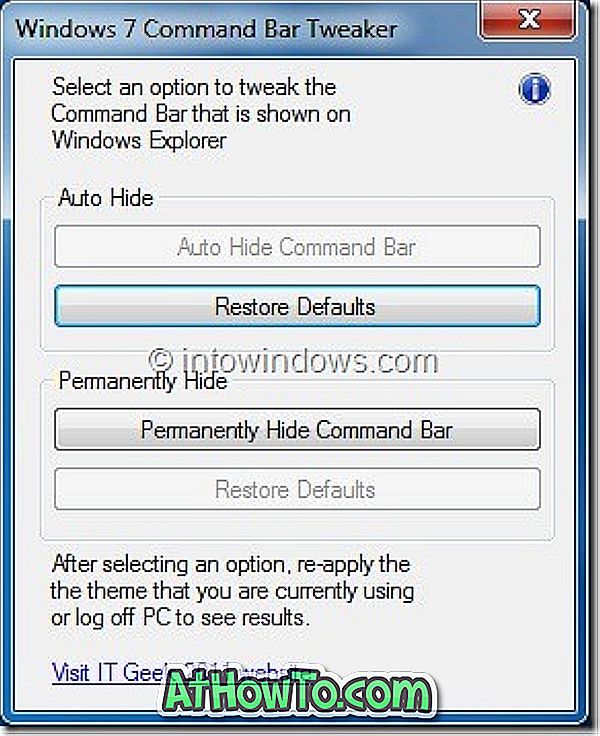
खोजकर्ता कमांड बार को अक्षम करने के लिए कमांड बार ट्वीकर का उपयोग कैसे करें:
चरण 1: कमांड बार Tweaker फ़ाइल यहाँ से डाउनलोड करें और कमांड बार Tweaker.exe फ़ाइल प्राप्त करने के लिए RAR फ़ाइल निकालें।
चरण 2: जैसा कि हमने पहले उल्लेख किया है, यह एक पोर्टेबल उपकरण है, जिसकी स्थापना की आवश्यकता नहीं है। इसलिए, कमांड बार ट्वीकर चलाएं, टूलबार को अस्थायी रूप से छिपाने के लिए ऑटो हाईड कमांड बार बटन पर क्लिक करें। जब यह विकल्प सक्षम हो जाता है, तो आपको कमांड बार देखने के लिए माउस कर्सर को डिफ़ॉल्ट कमांड बार स्थिति में ले जाना होगा।
कमांड बार को स्थायी रूप से हटाने के लिए, स्थायी रूप से Hide Command Bar बटन पर क्लिक करें।
चरण 3: अगला चरण परिवर्तनों को लागू करने के लिए explorer.exe प्रक्रिया को पुनरारंभ करना है। लॉग ऑफ करें और फिर बदलाव देखने के लिए लॉग ऑन करें। आप टास्क मैनेजर का उपयोग करके एक्सप्लोरर प्रक्रिया को भी पुनः आरंभ कर सकते हैं।
विंडोज 7 कमांड बार ट्वीकर एक फ्रीवेयर है और विंडोज 7 के x86 और x64 दोनों संस्करणों के साथ संगत है। एक्सप्लोरर टूलबार को पुनर्स्थापित करने के लिए रीस्टोर डिफॉल्ट विकल्प का उपयोग करें।














